VirtualBox 共享文件夹给 Linux 并实现开机自动挂载
要在 VirtualBox 中实现 Linux 开机自动挂载 Windows 共享的文件夹,您可以参考以下步骤进行操作。
本文以 Fedora 系统为例:
一、VirtualBox 设置共享文件夹
首先,在 VirtualBox 中选中要设置的虚拟机,点击:设置 → 共享文件夹:
选择要共享的本地文件夹,然后输入共享文件夹的名称,这里我们输入 share 然后点击确定。
然后我们启动该虚拟机。
二、在 Linux 虚拟机中进行挂载
1、打开终端,在 /mnt/ 目录下建立一个名为 myfile 的文件夹
sudo mkdir /mnt/myfile2、挂载 VirtualBox 共享目录到 myfile 文件夹
sudo mount -t vboxsf share /mnt/myfile3、设置开机自动挂载
编辑 /etc/fstab 文件
sudo vi /etc/fstab在该文件最下面一行输入下面代码
share /mnt/myfile vboxsf defaults 0 0如图:
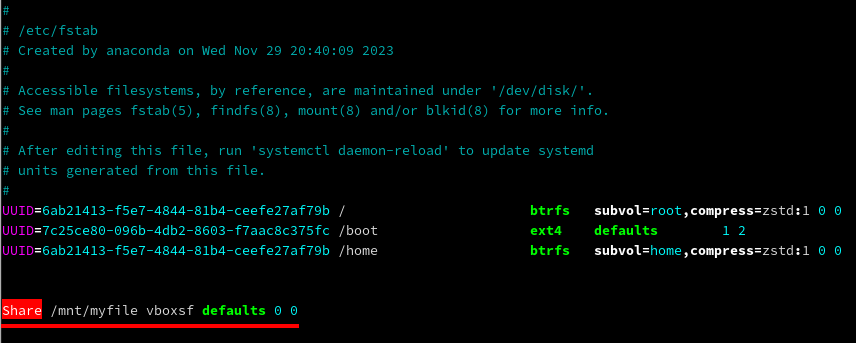
保存退出,然后重启该虚拟机。
打开目录,可以看到已经共享成功,打开 /mnt/myfile 文件夹,里面就是主机 F:\共享目录 里面的内容。
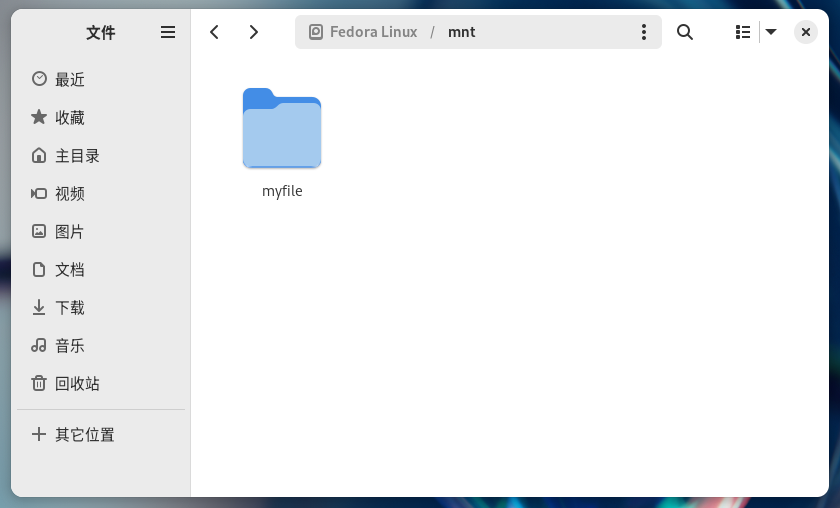
这样设置,每次重启虚拟机后,就会自动挂载共享目录了。
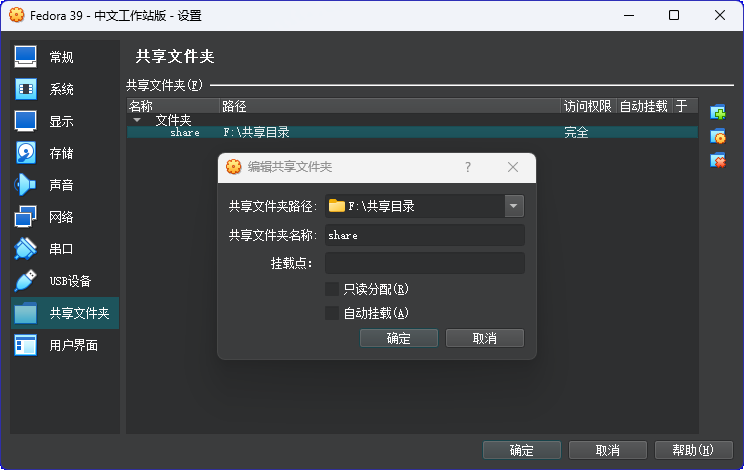
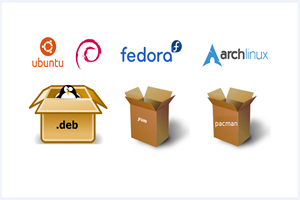
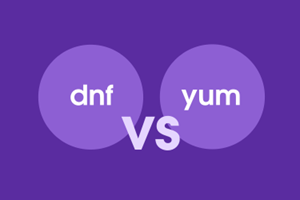
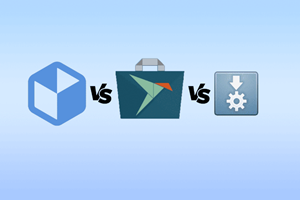

发表评论